しばらく前に、Aatifは、MicrosoftがWindows 8から従来のスタートオーブとスタートメニューを削除するという大胆な決定を下した理由を説明し、次にFawadはWindows 8アプリケーションという名前を付けました ViStart したいすべての熱心なスタートメニューユーザー従来のスタートオーブとスタートメニューをWindows 8に戻します。ViStartでは、スタートオーブを適切に調整するために設定を調整し、新しいツールバーを作成する必要がありますが、スタートメニューはWindows 8 Aeroグラス効果をサポートしません。フォルダとプログラムを[スタート]メニューに追加(固定)できない場合があります。あなたがWindows 7のスタートオーブとスタートメニューの熱心なファンではなく、新しく設計されたスタート画面からWindowsのビルトインユーティリティとインストールされたアプリにアクセスする手間をかけたくない場合は、与える Start8 スピン。これはWindows 8向けに新たに開発されたアプリケーションで、Start OrbとMetroスタイルのスタートメニューをWindows 8に追加します。
Metroスタイルのスタートメニューは、Windows 7の[スタート]ボタンをクリックしてアクセスするものではありません。 [スタートオーブ]をクリックすると、[アプリ]セクションが表示されます Windows 8 Metroスタート画面 メニューで、すばやく検索したり、デスクトップアプリとメトロアプリの両方を起動します。 Start8メニューには、システムユーティリティ、アプリケーションへのショートカット、メトロアプリ、ウィジェットなどを見つけるのに役立つ検索が含まれています。以前に説明したViStartと比較して、このアプリケーションにはアイコンの重複の問題はなく、新しいツールバーを作成することなく、左下隅の開始オーブを自動的に調整します。
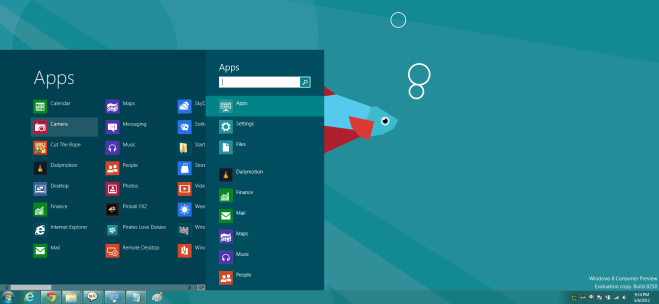
[スタートオーブ]をクリックすると、アプリの検索バーに入力フォーカスが設定されるため、[スタートオーブ]をクリックしてアプリ名を入力すると、アプリケーションの検索を開始できます。
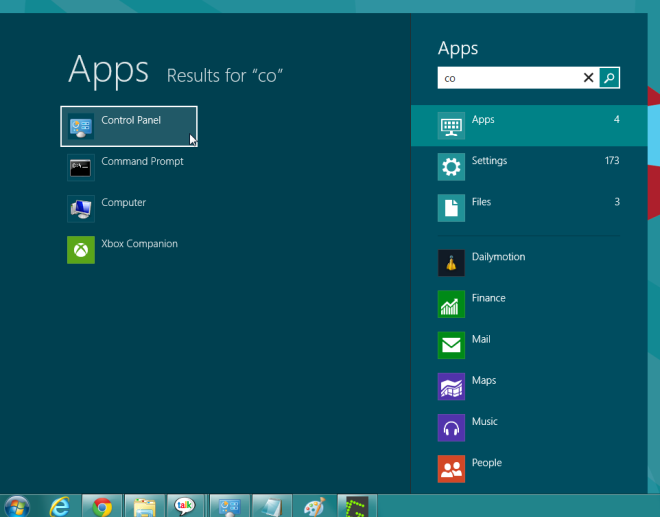
[アプリ]セクションはスクロール可能で、下部にあるナビゲーションスライダーを使用して、インストールされているすべてのアプリを簡単に表示できます。何らかの理由で、マウスホイールはアプリページをスクロールしません。
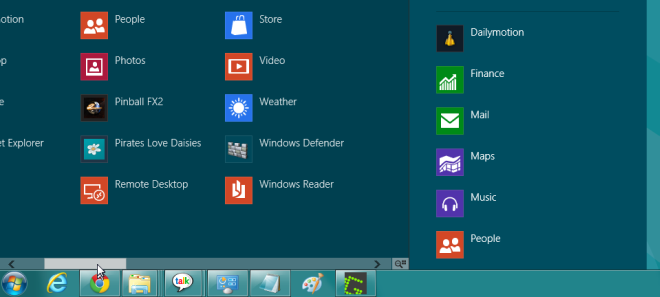
デフォルトでは、Start8の[アプリ]セクションのみが表示されますWindows 8のスタート画面ですが、スタート画面のメインセクションを常に表示するように設定できます。スタートオーブを右クリックすると、セクションを切り替えたり、デフォルトのWindows 8スタート画面(フルスクリーン)を有効にしたり、別のスタートボタンイメージを選択したり、実行ウィンドウを開いたり、PCをすばやくシャットダウンしたりできます。
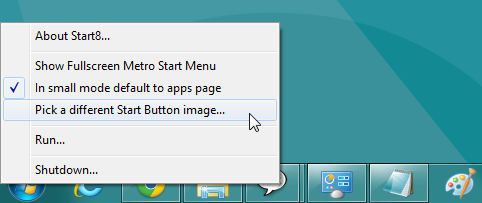
ここで言及する価値はありませんWindows 8スタート画面関連の機能と動作を無効にします。 [フルスクリーンメトロスタート画面を表示]を選択すると、フルスクリーンWindows 8メトロスタート画面が有効になります。ただし、Start8の[スタート]メニューを使用しても、スタート画面が完全に無効になるわけではありません。スイッチリストから引き続きアクセスできます。
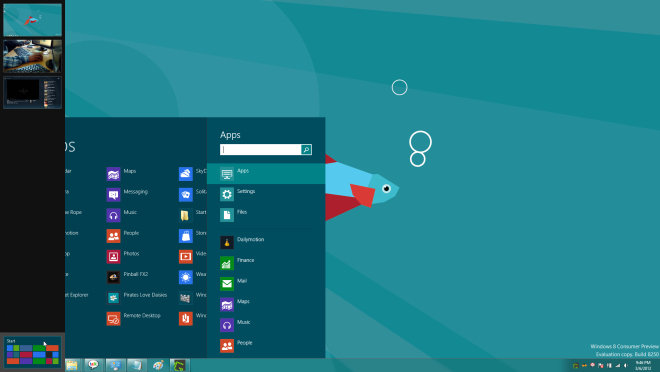
[スタートオーブ]の右クリックコンテキストメニューから、Windows 8 Run ConsoleおよびWindows 8電源オプション(シャットダウン、休止状態、スリープなど)にすばやくアクセスできます。クリックする 別のスタートボタンの画像を選択する デフォルト(Windows 7スタイルのスタートオーブ)をカスタムのスタートボタンに置き換えることができます。
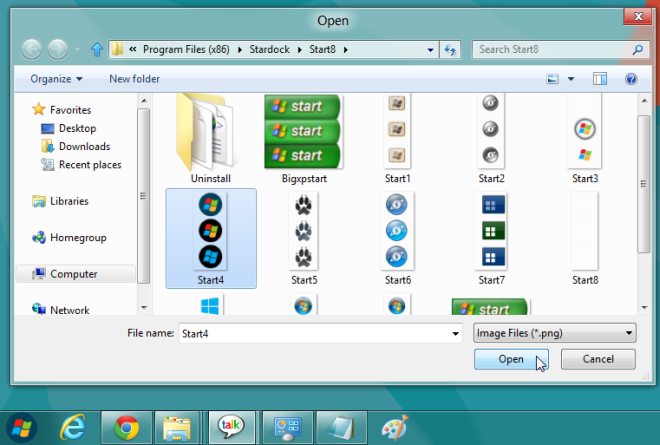
Start8は完全に機能し、エラーは一切表示されません。 32ビット版と64ビット版の両方のWindows 8で動作します。
Start8をダウンロード













コメント